Ha nagyméretű MP4 képzési videót szeretne feltölteni a YouTube-ra, a Vimeo-ra vagy akár a saját blogjára, a videó betöltése hosszú időbe telik. Hogyan lehetne javítani a közönség felhasználói élményét? Az MP4 WebM-re történő konvertálásának szép lehetőségnek kell lennie, különösen akkor, ha videókat kell hozzáadnia a HTML5 webhelyekhez. A cikk 4 konvertálási módszert oszt meg MP4 a WebM-hez V8, kisebb méretű a cikkből.
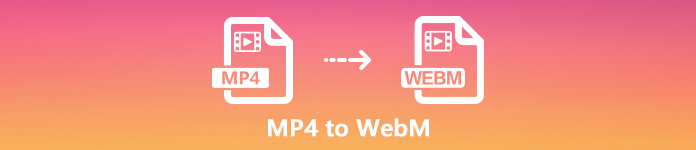
- 1. rész: Az MP4 WebM-re konvertálásának legegyszerűbb módja
- 2. rész: 2 hatékony módszer az MP4 WebM Online konvertálására
- 3. rész: Hogyan lehet átalakítani az MP4 WebM-re az Adobe Media Encoderben
- 4. rész: Gyakran feltett kérdések az MP4 WebMM-re konvertálásáról
1. rész: Az MP4 WebM-re konvertálásának legegyszerűbb módja
Apeaksoft Video Converter Ultimate egy all-in-one video konverter, amely lehetővé teszi az MP4 konvertálását WebM-re a kívánt V8 video codec, bitráta, mintavételi sebesség és egyebek segítségével. Ezen felül kiterjedt, profi szintű funkciók vannak a videó minőségének javításához, a videofájlok szerkesztéséhez és a webM webes fájljainak testreszabásához kattintásokon belül.
Apeaksoft Video Converter Ultimate
- Konvertáljon több MP4 fájlt egy kívánt WebM-hez kötegelt folyamatban.
- Adjon meg 4 különböző fejlett technológiát a WebM minőségének javításához.
- Csökkentse a videó kodeket, a képkockasebességet, a bitrátát, a mintavételi sebességet és még sok más mást.
- Speciális beépített videószerkesztő a videók szerkesztéséhez és a videószűrők alkalmazásához.
Hogyan lehet átalakítani az MP4-t WebM-re minőségvesztés nélkül
1 lépésTöltse le a Windows vagy Mac MP4 a WebM konvertert. Indítsa el a programot a számítógépen. Válaszd a Converter menüt, és kattintson a Fájlok hozzáadása gombra az MP4 fájlok betöltése a programba. Természetesen könnyedén meghúzhatja a videókat.

2 lépésHa MP4 fájlt kötegelt formában kell konvertálnia WebM-re, akkor kiválaszthatja a kimeneti formátumot WebM-ként a Mindet átalakítani opciót.
Ezenkívül kiválaszthatja a V8 videokodeket is, és módosíthatja a WebM hang- és videóbeállításának egyéb beállításait.

3 lépésA média metaadat-szerkesztő lehetővé teszi címek, előadó, album és további információk hozzáadását a WebM videóhoz. Csak válassza ki a Eszköztár és válassza ki a Média metaadat-szerkesztő lehetőség, hogy további címkéket adjon a videókhoz SEO optimalizálás céljából.
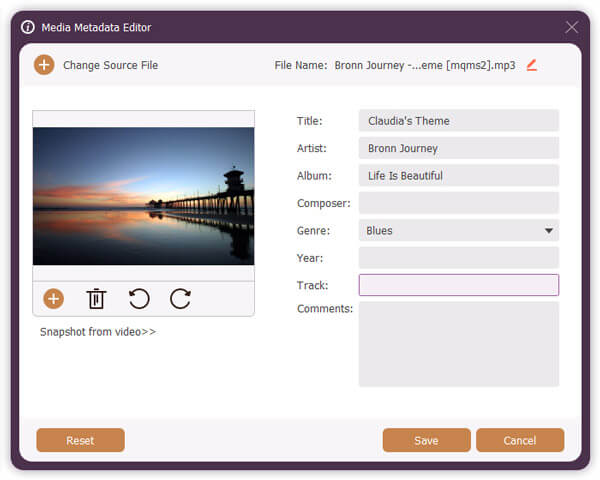
4 lépésCsak nézze meg a WebM fájlokat a beépített videolejátszón belül. Ha elégedett a kimenettel, akkor kattintson a gombra Összes konvertálása gombra, hogy MP4-et WebM-hez konvertáljon kötegelt folyamattal. Ezt követően feltöltheti a WebM videót a webhelyére. (Megtalálja videó enhancer a videó minőségének javítása)

2. rész: 2 hatékony módszer az MP4 WebM Online konvertálására
Ha csak néhány MP4 fájlt kell konvertálnia, akkor egyszerűen konvertálhatja az MP4 fájlt WebM-re ingyen online módon. Csak az átalakítás előtt ellenőrizze a méretkorlátozást és a többi korlátozást.
Hogyan konvertálhatjuk MP4-t WebM Online-ra ingyen
Apeaksoft Ingyenes Online Video Converter egy online MP4 to WebM konverter, amely 1080P HD videókat konvertál, testreszabja a videobeállításokat és kattintásokon belül alkalmazza a videóhatásokat. Nincs korlátozás a kimeneti videóra, például vízjel, méret vagy más. (A vízjel eltávolítása a videóból)
1 lépésNyissa meg az online MP4 to WebM konvertert bármilyen böngészőben, majd kattintson a gombra Fájlok hozzáadása a konvertáláshoz gombra kattintva letöltheti az indítót a számítógépre a videók konvertálása céljából.

2 lépésKattintson az Fájl hozzáadása gombot a bal felső sarokban, hogy betöltse az MP4 videót az online video konverterbe. Ezt követően kiválaszthatja a WebM-et kimeneti video formátumként.

3 lépésKattinthat a beállítások gombot a kimeneti formátum mellett. Itt állíthatja be a kimeneti videó/audio beállításokat. Ezután kattintson a Megtérít gombra konvertálni az MP4-t WebM-re ingyen.

Hogyan lehet átalakítani MP4-t WebM-re a CloudConverton
A CloudConvert egy újabb MP4 – WebM video konverter online. Ingyenesen konvertálhat MP4 fájlokat 150 MB-ig. Ez biztosítja a konvertálás különféle paramétereit, például a CRF-t, a képarányt, a kezdési idõt, a vágási zárókat és így tovább, mielõtt a videót online feltöltenék.
1 lépésKeresse meg az MP4 to WebM konvertert a böngészőjében, és kattintson az OK gombra Válaszd ki a fájlt MP4-fájl feltöltéséhez konvertálni WebM-re a CloudConverton. Kiválaszthatja a videókat az URL-ből, a Google Drive-ból és egyebekből.
2 lépésMiután feltöltötte az MP4 videót, hozzáigazíthatja a videokodeket, CRF-et, szélességet, magasságot, FPS-t, audiokódeket, audio bitrátát, képarányt és még sok más beállítást a webhelynek megfelelően.
3 lépésEzt követően rákattinthat a Konvertálás gombra, hogy az MP4 WebM-re ingyen konvertálódjon. Amikor megjelenik a letöltési oldal, kattintson a Letöltés gombra, és töltse le a WebM fájlt a számítógépére.
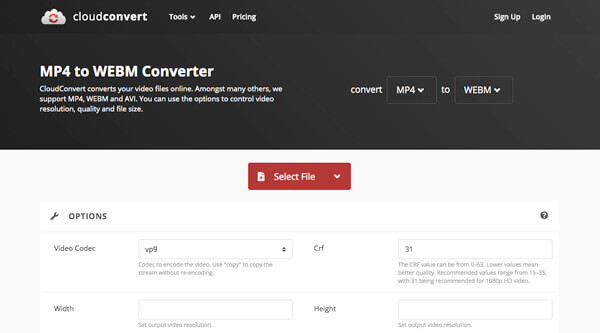
3. rész: Hogyan lehet átalakítani az MP4 WebM-re az Adobe Media Encoderben
Az Adobe Media Encoder nem önálló program, hanem az Adobe Creative Suite bővítmény. A plugin telepítésekor az MP4 konvertálható WebM-re az Adobe Premiere segítségével. Az Adobe Media Encoder azonban nem támogatja a WebM natív támogatását. Még innen kell telepítenie a WebM beépülő modult.
1 lépésNyissa meg az Adobe Media Encoder alkalmazást, majd kattintson a gombra Plusz gombot az MP4 fájlok hozzáadásához a sorhoz. Menj a filé menüt, és válassza a Adja hozzá a Premiere Pro Sequence terméket és válassza ki a projektet MP4 fájl segítségével.
2 lépésEzután kattintson az első lefelé gombra, és válasszon egy fájlformátumot WebM-ként minden videofájlhoz. Ezenkívül beállíthatja a minőségi előre beállított értéket és a kimeneti mappát a kimeneti formátumhoz.
3 lépésKattints a Indítsa el a várólistát gombot a jobb felső sarokban az MP4 WebM-re konvertálásához. Amikor befejeződik, letöltheti a videókat a számítógépére, vagy feltöltheti a közösségi média webhelyére.
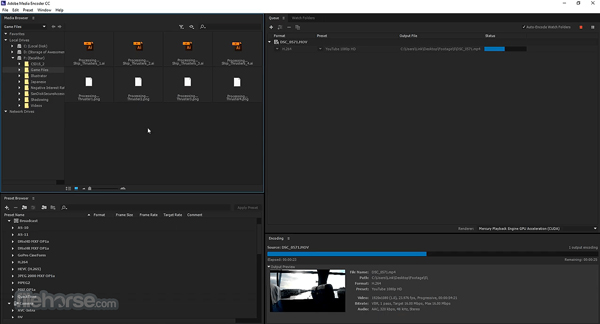
4. rész: Gyakran feltett kérdések az MP4 WebMM-re konvertálásáról
Hogyan lehet átalakítani az MP4-et WebM-ként a kézifékkel?
A HandBrake egy nyílt forrású video konverter, amely lehetővé teszi a WebM MP4-re konvertálását. Ez azonban csak az MP4, az MKV és néhány Apple eszköz támogatására szolgál. Ezért nem konvertálhatja közvetlenül az MP4-et WebM-ként a HandBrake-ben. Természetesen plugin-ot kereshet a videók konvertálásához.
Hogyan lehet az FFmpeg segítségével konvertálni az MP4-et WebM-re magas minőségű formátumban?
Az FFmpeg egy audio és video konvertáló eszköz, amely több száz médiaformátumot támogat. Ez a vezető nyílt forráskódú könyvtárak képes konvertálni az MP4-et WebM-re, anélkül, hogy a programnyelv használatával elveszítenék a minőséget. A kód ffmpeg -i in.mp4 -crf 10 -b: v 1M out.webm. Ez jobb minőségű. Ugyanakkor nem nyújt grafikus felhasználói felületet, így az átlagos emberek zavarodhatnak. Röviden: ez csak egy jó lehetőség a tech hozzáértés számára.
Mi a különbség az MP4 és a WebM között?
A WebM kifejezetten az internetes streaminghez készült, a WebM sokkal kisebb az MP4-hez képest. Az MP264 H.4 valamivel jobb videominőséget kínál, mint a WebM által használt tömörítési arány miatt a VPM kodek. Ha nagy videót kell feltöltenie a YouTube-ra, akkor konvertálnia kell az MP8-et WebM-re.
Következtetés
Itt található a 4 legjobb MP4-WebM átalakító Windows és Mac rendszeren MP4 a WebM-hez az eredeti minőséggel. Ha szerkeszteni kívánja a videót, adja hozzá a címkéket és konvertálja az MP4 videókat kötegelt formában, az Apeaksoft Video Converter Ultimate a megfelelő választás. Természetesen az FFmpeg segítségével konvertálhatja a videót is, ha ismeri a kodeket. További 2 online MP4-WebM konverter lehetővé teszi a kívánt WebM-fájlok letöltését további szoftver letöltése nélkül.




